

By Nathan E. Malpass, Son Güncelleme: 6/12/2023
İOS 11.3'e yükseltirken iPhone'un kurtarma modunda takılmasını nasıl düzeltebilirim? Bugün yeni iOS 11.3'ü iPhone 6'larıma indirdim ve yüklemeye çalıştım. İOS 11.3 indirmesinin yüklenemediğini belirten bir hata aldıktan sonra. Şimdi, iPhone 6S, iOS 11.3 yükseltmesi sırasında kurtarma modunda kaldı. Geri Yükle veya Güncelle'yi tıklatmasına rağmen iPhone 6'nızın kurtarma modunda kaldığı bu durumda hiç kimse oldu mu? Lütfen bana yardım et! ~Sara
Yani burada iPhone'unuzu kullanıyorsunuz ve onu mevcut en yeni güncellemeye yükseltmek istiyorsunuz. sen fişini tak Apple ve olağan dışı bir şey olmasını beklemeyin - bir şey olması dışında.
iPhone'unuzda Kurtarma Modunun etkinleştirildiğini fark ettiniz ve bundan çıkmaya çalışıyorsunuz, ancak Kurtarma Modu aynı kalıyor. Evet, iPhone meraklıları, tahmin ettiniz - iPhone'unuz Kurtarma Modunda takılı kaldı, biraz ironik değil mi?
Kabul edelim, iPhone hatalara ve arızalara karşı bağışık değildir. Var olan herhangi bir cihaz gibi, iPhone'un da yanlış kullanım, yazılım sorunları veya donanım hasarı nedeniyle her an ortaya çıkabilecek bir dizi sorunu vardır.
Bu gerçeği kabul etmeliyiz ve bununla birlikte iPhone'unuz Kurtarma Modunda kaldığında, sorun giderme ve çözümlerin hazır olduğunu da kabul edin. İşte bu noktada FoneDog'daki insanlar devreye giriyor ve arkanızda olduğumuzdan emin olabilirsiniz. Bilmeniz gereken her şey burada sizin tarafınızdan sağlanacak.
Bununla birlikte, şimdi iPhone'un ilk etapta takılmasına tam olarak neyin neden olduğuna ve nihayetinde durumu nasıl düzeltebileceğimize bir göz atalım. Hadi başlayalım!
Bölüm 1. iPhone'unuzun Kurtarma Modunda Takılıp Kalmasına Neden Olan Nedir?Bölüm 2. iPhone'unuzu Kurtarma Modundan ÇıkarmaBölüm 3. Kurtarma Modunda Takılıp Kalmış En Kolay ve En Zaman Verimli Yöntem DüzeltmeBölüm 4. Sonuç ve Öneriler
Bir bellenim güncellemesi nedeniyle iPhone'larımızın Kurtarma Modunda takıldığı ana konunun yanı sıra, iPhone'unuzun Kurtarma Modunda takılı kalmasıyla aynı sorunu ortaya çıkarabilecek birkaç faktör daha vardır. Burada listelenen nedenlere bakın.
Hala birçok neden olabileceğinden, bu dördü en yaygın olanlarıdır. Bunlardan herhangi birinin durumunuzla ilgili olup olmadığını not edin ve şimdi iPhone'unuzun takıldığı sorunu gerçekten çözmeye başladığımızda bu bilgiyi yanınıza alın.
Artık, Kurtarma Moduna hiç ihtiyacımız olmadığında, değerli iPhone'larımızın neden Kurtarma Modu döngüsünün kurbanı olabileceği hakkında biraz daha fazla şey bildiğimize göre, işleri normale döndürmek için size sunduğumuz yöntemlere geçelim.
Bu yöntem genellikle iPhone 6 veya iphone8'inizdeki hatta iphoneX'inizdeki çoğu sorun için başlı başına 'ekmek ve tereyağı' düzeltmesi olarak kabul edilir. Buradaki sorun, bu yöntemi denerken gerçekten veri kaybetme olasılığının olmasıdır. Veri kaybını umursamadığınızı ve iPhone'unuzun en kısa sürede düzgün çalışmasını gerçekten istediğinizi varsayalım - evet bu yöntem tam size göre. Devam etmeden önce verilerinizi iCloud veya iTunes aracılığıyla yedeklemeyi denemenizi öneririz.
Başlamak için tek yapmanız gereken, beyaz bir Apple logosu görünene kadar 'Güç Düğmesi' ve 'Ana Ekran Düğmesi'ni birkaç saniye birlikte basılı tutmaktır. Daha yeni iPhone'lar için Sesi Azalt düğmesini kullanmanız yeterlidir. Bunun nedeni, daha yeni modellerin Ana Ekran Düğmesi Dokunmatik Kimliğini hassas hale getirmesidir.
Prosedürü bitirdikten ve Kurtarma Modundan çıktığınızı fark ettikten sonra, yedek verilerinizi hemen kurtardığınızdan emin olun.
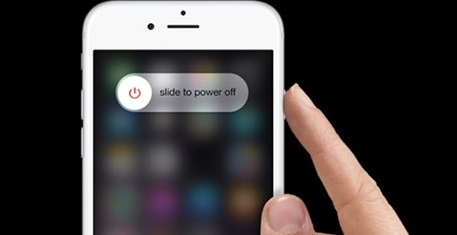
Şimdi daha gelişmiş bir geri yüklemeye, aslında herhangi bir iOS cihazı için mevcut olan en derin geri yükleme olan DFU Moduna gireceğiz. Sıradan kullanıcıların çoğu bu geri yüklemenin farkında değildir ve bunun gibi durumlar ortaya çıkana kadar onu kullanmaları gerekmez. Çoğunlukla teknisyenlerin kullanması için tutulan bir moddur, ancak önlem aldığınız sürece herkes yapabilir. Denemek için kendinize güveniyorsanız, önce kendimizi hazırlayalım.
Hazırlık
Önlemler

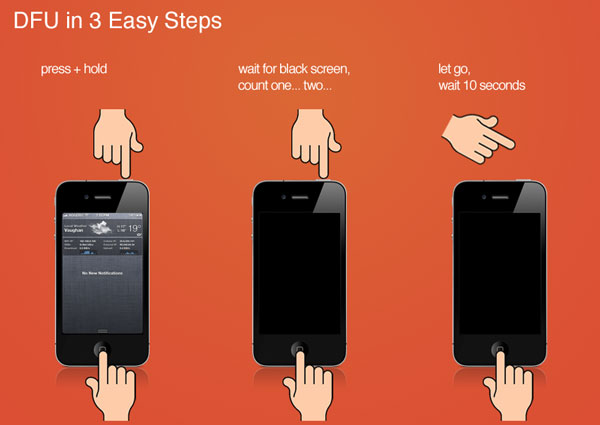
DFU Moduna Nasıl Girilir (iPhone 6, iPod veya iPad)
Mac veya Windows bilgisayarınızda, DFU Modunda bir cihaz algıladığını belirten bir ekran açılmalıdır. ("Kurtarma modu" diyebilir - ancak ekran siyah olduğu sürece resmi olarak DFU Modundasınız).
*Bu işlemin başarılı olması için birkaç deneme gerekebilir. Zamanlama önemlidir, bu nedenle doğru sayma veya zamanlayıcı önerilir.
DFU Moduna Nasıl Girilir (iPhone 7, iPhone 7 Plus)
Artık DFU Moduna girdiğinize göre iTunes'u kullanın ve 'Geri Yükle'yi seçin. Buradan bir pasta yürüyüşü olmalı. Umarım, bu yöntemle iPhone'unuz nihayet tekrar normal şekilde davranmaya başlamıştır.
DFU Modundan Nasıl Çıkılır?
DFU Moduna girmenin aksine, çıkmak oldukça kolaydır.
Yapmanız gereken tek şey önce iOS cihazınızın bağlantısını kesmek, ardından Güç Düğmesini ve Ana Ekran Düğmesini 10 saniye basılı tutmak.
Alternatif olarak, iPhone 7 ve iPhone 7 Plus için Sesi Kısma düğmesi olacaktır. Aynı şey, alternatif yöntemle DFU Moduna giren bir iOS cihazı için de geçerlidir.
Apple logosu, yeniden başlatıldığının ve DFU Modundan başarıyla çıktığının bir göstergesi olarak görünmelidir.
Yöntem 3: Minik Şemsiye Kullanma
Bazen bir üçüncü taraf programdan fazladan bir yardıma ihtiyacımız olur ve Tiny Umbrella sadece bahsettiğimiz şeydir. Bu programı Softpedia veya CNET aracılığıyla indirebilir ve Mac'inize veya PC'nize yükletebilirsiniz. Oradan, sağladığımız bu adımları izleyin. Lütfen başlamadan önce verilerinizin kaybolma riski altında olabileceğini unutmayın. Bir kez daha iCloud veya iTunes üzerinden yedekleme yapmanız şiddetle tavsiye edilir.
"Kurtarma Modundan Çık" işlemini tamamladıktan sonra, iPhone'unuz düzgün bir şekilde açabilmelidir.
Herhangi bir nedenle iPhone'unuz Kurtarma Modundan çıkabildiyse ve görünüşe göre sonsuza kadar döngüde kaldıysa, endişelenmeyin. 1, 2 ve 3 kadar kolay olan son bir yöntemimiz var.
İşte burası FoneDog - iOS Sistem Kurtarma kullanmak tamamen beyinsiz hale gelir. Ayrıca, bu yöntemin verilerinizle karışmayacağını da dikkate almak önemlidir. Büyük bir avantaj!
İşte iPhone'unuzu tekrar çalışır duruma getirme adımları:

Ana menüde, ' üzerine tıklayıniOS Sistem Kurtarma'. ' gibi başka seçenekler de fark etmiş olabilirsiniz.iOS Veri Kurtarma', "iOS Veri Yedekleme ve Geri Yükleme" ve benzerleri. Bunlar, onarıma ihtiyacınız olan her şey için. Ardından 'Başlama'.

iOS cihazınız bir kez daha otomatik olarak algılanacaktır. Firmware'i ' üzerine tıklayarak güncellenebilir.Onarım'. Kurtarma hemen başlayacak. Fark etmiş olabileceğiniz gibi, iPhone'unuz her zamanki gibi çalışmaya başladı!
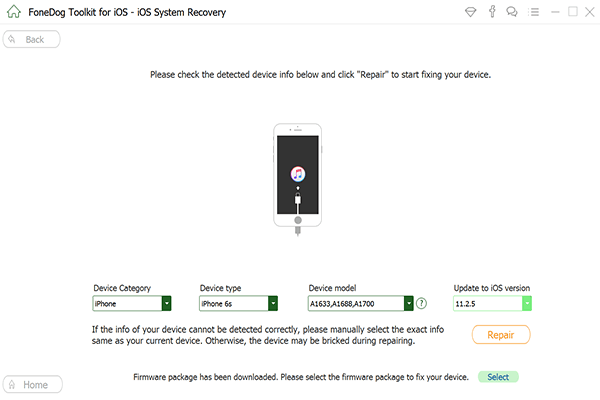
FoneDog - iOS Sistem Kurtarma'nın işlemi tamamlamasına izin verin. Bitti! Artık iOS cihazınızı normal şekilde kullanmaya hazırsınız.
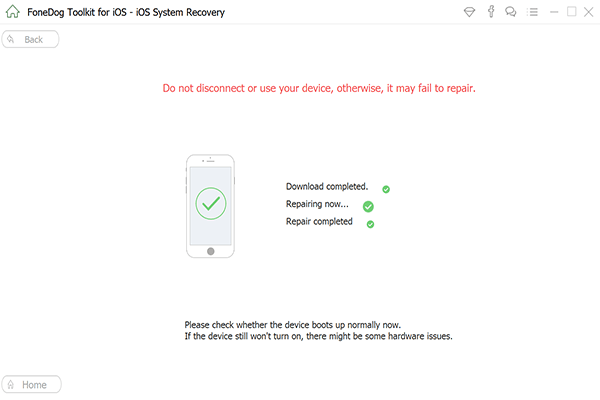
Gördüğünüz gibi, FoneDog ile tüm işler sizin için yapılır. geçmek zorunda kalmazdın uzun süreçler Artık.
Tam bir sistem kurtarma işleminden değerli verilerinizi geri almaya ve bu can sıkıcı yeniden başlatmaları ve hataları düzeltmeye kadar her şeyi yapar. Tek ihtiyacınız olan bir bilgisayar veya dizüstü bilgisayar. Ayrıca her şeyi daha hızlı yapmak için önceki sürümlerden daha kolay hale getirdik!
Umarım, kullanım yoluyla FoneDog - iOS Sistem Kurtarma'nın vaatlerini nasıl yerine getirdiğini görmüşsünüzdür. iOS cihazınızdaki tüm hataları hızlı, verimli ve az çabayla halledin.
Unutmayın, ne yazık ki iOS cihazınızdaki verilerinizin yedeğini almayı unuttuysanız, aslında endişelenmenize gerek yok. Bunu çözmek için şunu kullanmanızı öneririz: FoneDog - iOS Veri Kurtarma yazılım. Kaybettiğiniz her şey, %100 garantili olarak anında geri kazanılacaktır.
Artık tamirhaneye gitmenize gerek olmadığı için tüm verilerinizin güvende olduğundan emin olacağınızı bilin. Artık cihazınızı basitçe tamir etmekten daha fazlasıyla ilgilenebilecek birinin ellerine bırakmanıza gerek yok. Tüm verileriniz size ve sadece size aittir.
Ayrıca, iphone ipad gibi iOS cihazınızı dakikalar içinde tamir ettirebileceğiniz için günlerce beklemenize gerek kalmayacak! Bu aynı zamanda herhangi bir hizmet ücreti ödememeyi de içerir - buna ne dersiniz!
O halde geriye sadece ürünlerimizi denemeniz kalıyor! %100 onların yanındayız ve memnun müşterilerimiz de öyle. Cihazlarını her zaman tam performansla çalışır durumda tutan çok sayıda kullanıcının bir parçası olun!
Hinterlassen Sie einen Kommentar
Yorumlamak
iOS Sistem Kurtarma
FoneDog iOS Sistemi Düzeltmesi - Farklı iOS sistemi hatalarını düzeltmeye ve cihazınızı normal bir duruma olarak yenilemeye yardım ediyor.
Ücretsiz deneme Ücretsiz denemePopüler makaleler
/
BİLGİLENDİRİCİLANGWEILIG
/
basitKOMPLİZİERT
Vielen Dank! Merhaba, Sie die Wahl:
Excellent
Değerlendirme: 4.5 / 5 (dayalı 65 yorumlar)